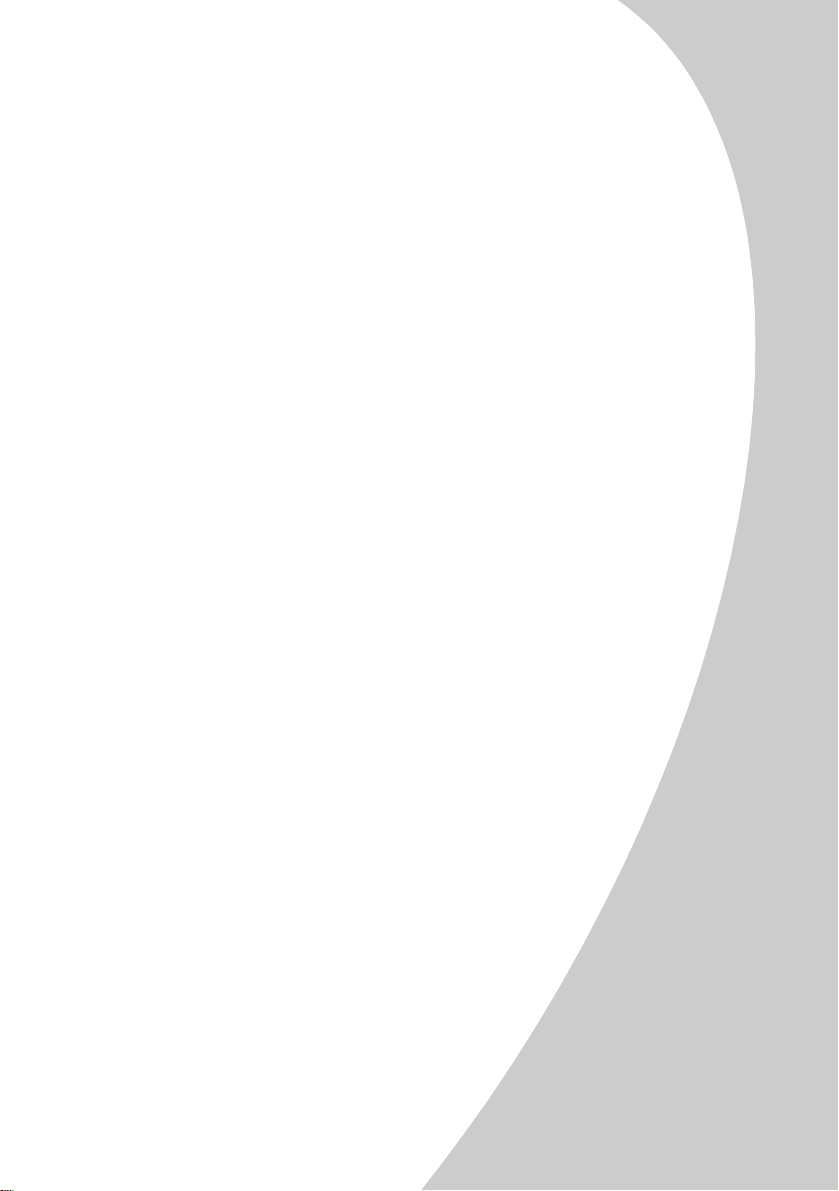
Lexmark Z42
Color Jetprinter
Guida per l'utente per Windows 95 e Windows 98
TM
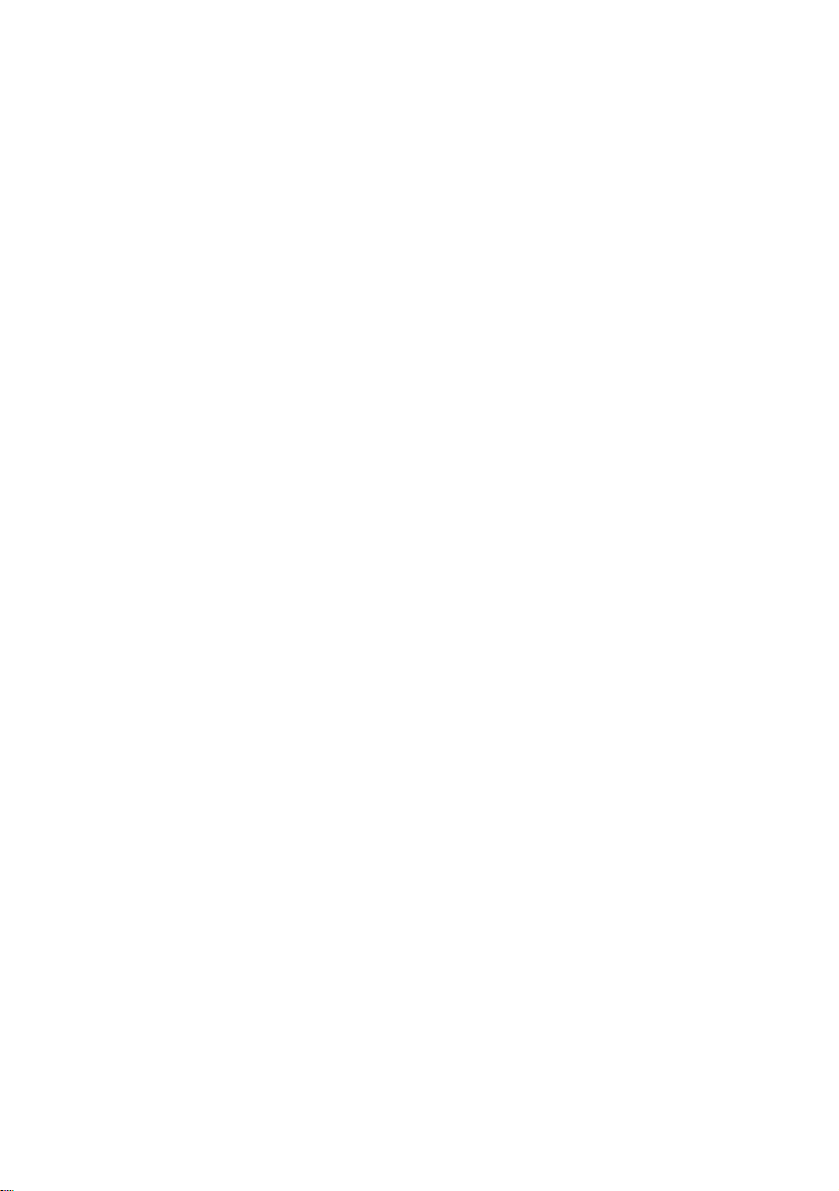
Edizione: Gennaio 2000
Le informazioni incluse nel seguente paragrafo non si applicano a tutti quei Paesi in cui tali disposi-
zioni non risultano conformi alle leggi locali: LEXMARK INTERNATIONAL, INC. FORNISCE IL PRESENTE
MANUALE NEL SUO STATO DI FATTO SENZA GARANZIA DI NESSUN GENERE, ESPLICITA O IMPLICITA, INCLUSA,
MA NON LIMITATA, RELATIVA ALLA COMMERCIABILITÀ O IDONEITÀ PER UNO SCOPO SPECIFICO. In alcuni Paesi
non è consentita la rinuncia di responsabilità esplicita o implicita in determinate transazioni, perciò la presente
dichiarazione potrebbe anche non essere valida.
Il presente manuale potrebbe includere inesattezze di carattere tecnico o errori tipografici. Le modifiche alle
informazioni ivi riportate vengono eseguite periodicamente e aggiornate nelle edizioni successive. I miglioramenti o le modifiche al prodotto o ai programmi descritti potranno essere eseguiti in qualsiasi momento.
I riferimenti a prodotti, programmi o servizi contenuti in questa pubblicazione non implicano che il produttore
intenda renderli disponibili in tutti i paesi in cui opera. Qualsiasi riferimento ad un prodotto, programma o servizio non è inteso a dichiarare o sottintendere che sia possibile utilizzare soltanto quel prodotto, programma o servizio. Ogni prodotto, programma o servizio funzionalmente equivalente che non vìoli diritti di proprietà intellettuale può essere utilizzato al suo posto. La valutazione e la verifica del funzionamento insieme ad altri prodotti,
programmi o servizi, tranne quelli espressamente progettati dal produttore, sono di responsabilità dell'utente.
Lexmark, ColorFine e Lexmark con il simbolo di diamante sono marchi commerciali di Lexmark International, Inc.,
registrati negli Stati Uniti e/o in altri Paesi. Color Jetprinter è un marchio di Lexmark International, Inc.
Gli altri marchi appartengono ai rispettivi proprietari.
© Copyright 2000 Lexmark International, Inc. Tutti i diritti riservati.
DIRITTI LIMITATI DEL GOVERNO DEGLI STATI UNITI D'AMERICA
Il software e la documentazione presenti vengono forniti con DIRITTI LIMITATI. L'uso, la duplicazione o la divulgazione da parte del Governo è soggetta ai limiti definiti nel sottoparagrafo (c)(1)(ii) della legge sui Diritti relativi
ai dati tecnici e al software per computer, DFARS 252.227-7013 e nelle disposizioni FAR: Lexmark International,
Inc., Lexington, KY 40550.
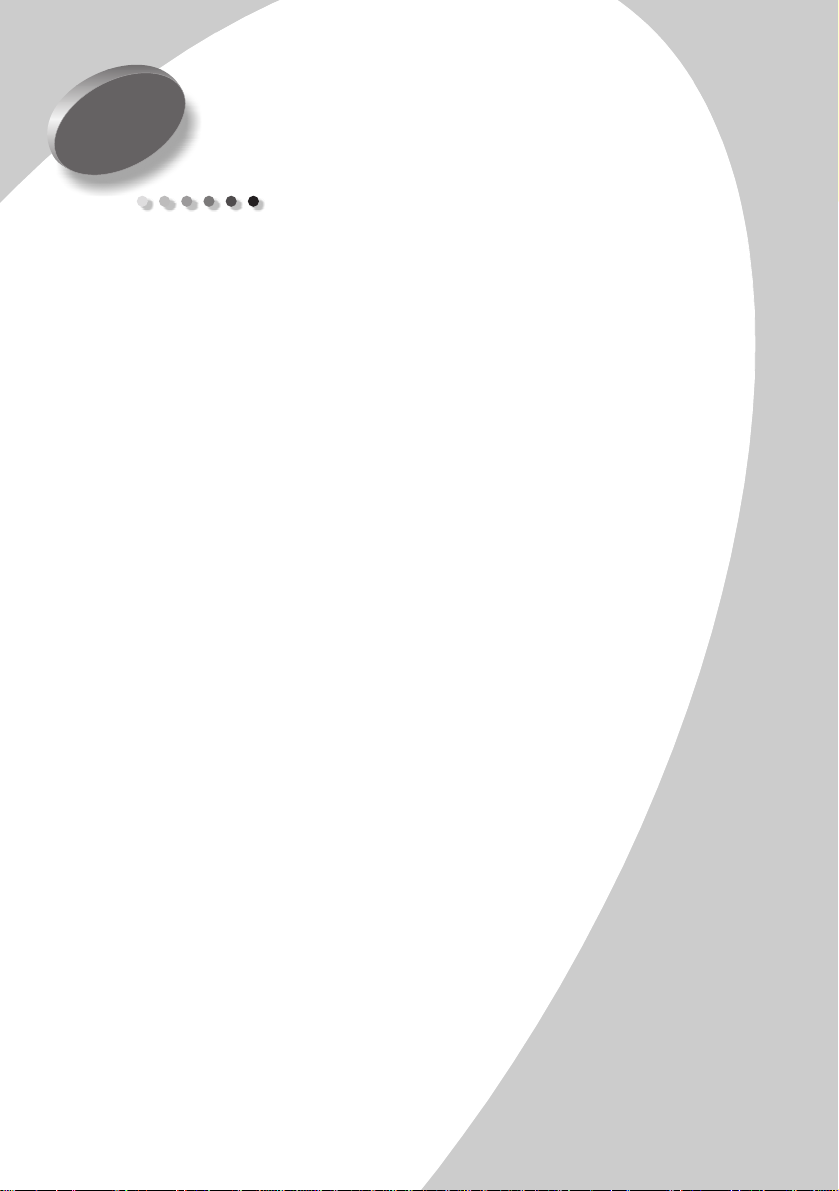
Sommario
Operazioni preliminari di stampa 1
Passo 1: Caricare la carta 2
Passo 2: Impostare il software della stampante 5
Passo 3: Stampare il documento 8
Stampa avanzata 9
Stampare su entrambi i lati della carta 9
Stampa di volantini 12
La stampa di opuscoli 15
Stampa di poster 17
Gestione della stampante 21
Sommario
Uso del Programma di controllo 21
Installazione o sostituzione delle cartucce di stampa 22
Miglioramento della qualità di stampa 24
Come conservare le cartucce di stampa 26
Risoluzione dei problemi 27
La stampante è lenta oppure non stampa 29
La carta viene alimentata incorrettamente o si inceppa 31
Il documento viene stampato con errori o con qualità
insoddisfacente 33
Problemi con lucidi, foto, o buste 36
Spie lampeggianti e messaggi di errore 36
Sommario
•
•
•
iii
•
•
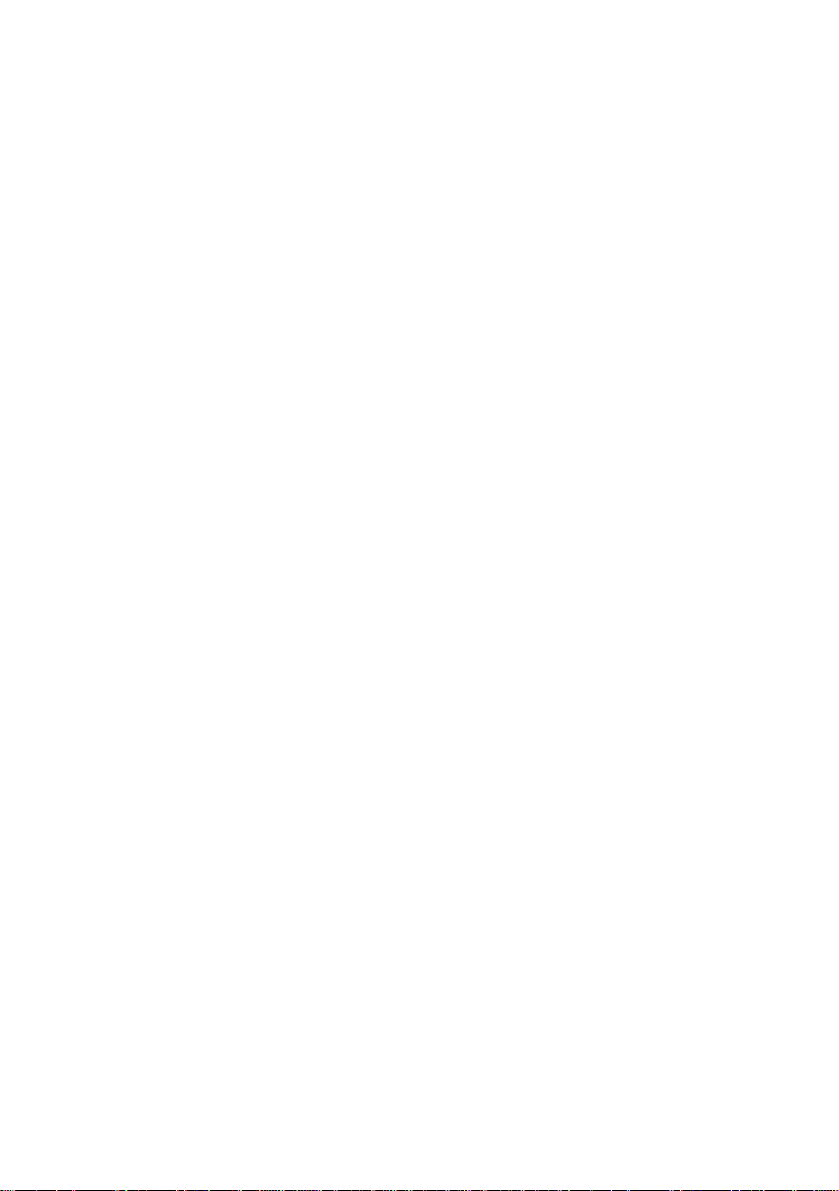
Appendice 39
Installazione del software della stampante 39
Disinstallazione del software della stampante 40
Stampa in DOS 40
Energy star 43
Cavo di alimentazione 43
Norme di sicurezza 43
Indice 45
iv
•
•
•
Sommario
•
•
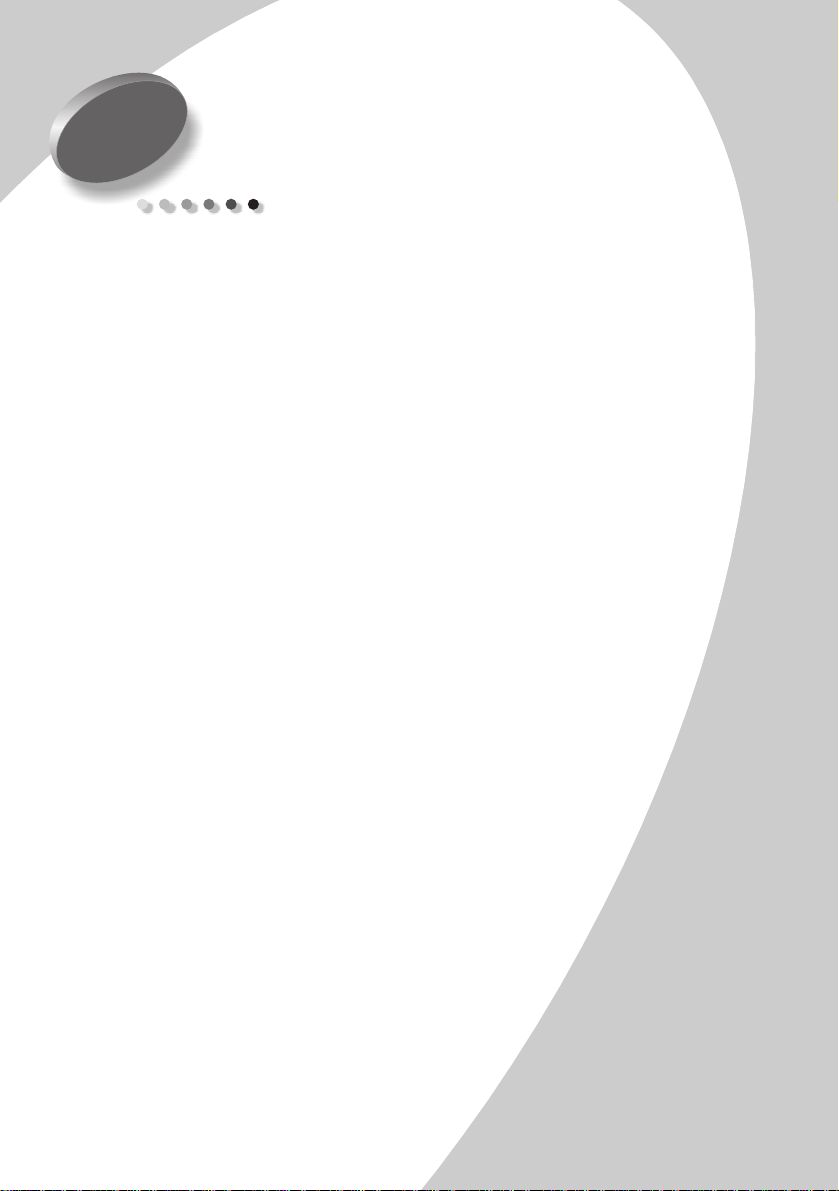
Operazioni preliminari di stampa
1
Operazioni preliminari di stampa
Questo manuale descrive l'utilizzo della stampante con
Windows 95 e Windows 98.
Per usare la stampante con Windows NT 4.0 o Windows
2000, fare riferimento al pulsante Guida per l'utente sul
CD del software della stampante di Windows.
Per avviare la stampa è necessario:
1
Caricare la carta (consultare pagina 2)
2
Impostare il software della stampante (consultare pagina 5)
3
Stampare il documento (consultare pagina 8)
Operazioni preliminari di stampa
•
•
1
•
•
•
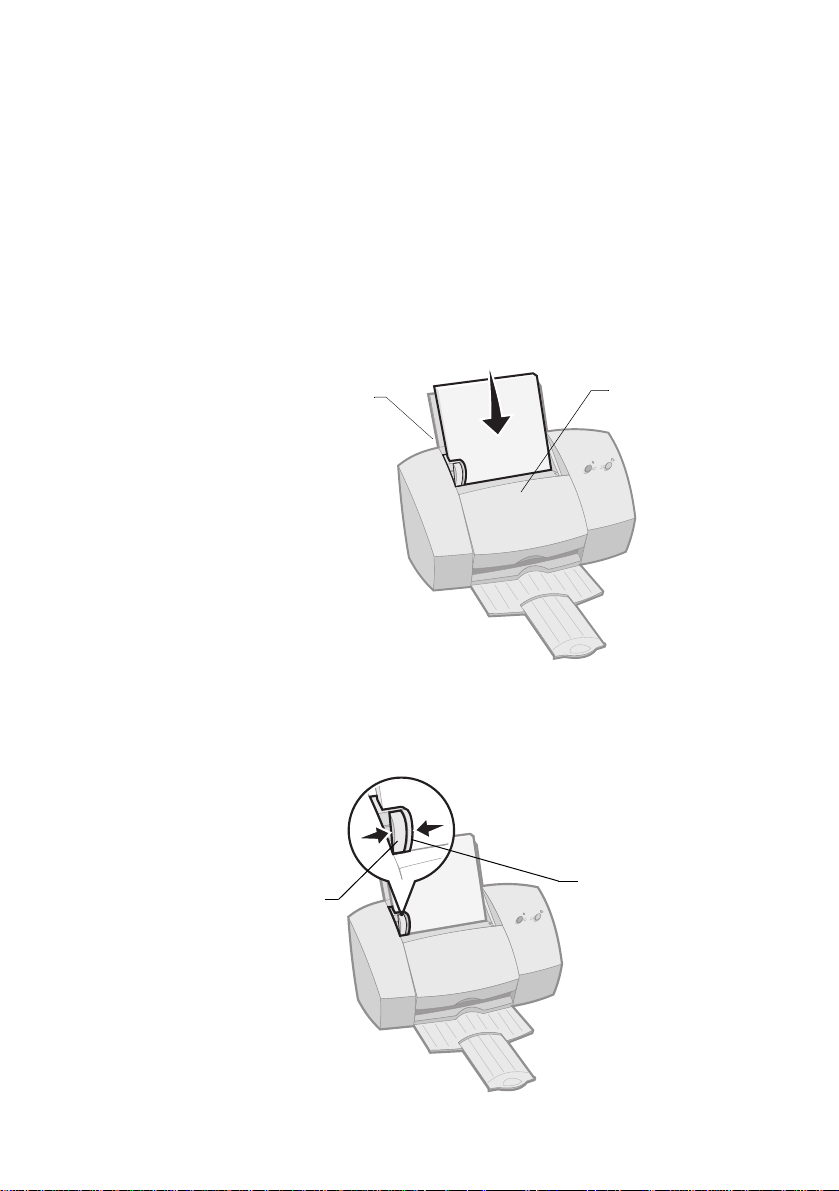
Passo 1: Caricare la carta
È possibile caricare, in base allo spessore, fino a 100 fogli di
carta.
Allineare la carta al lato destro dell'alimentatore fogli auto-
1
matico, con il lato di stampa rivolto verso l'alto.
Nota:
Verificare di non forzare la carta nell'alimentatore fogli
automatico quando viene caricata. Per esempio, per le dimensioni Letter o A4 la carta dovrebbe coprire interamente il supporto della carta.
Supporto della
carta
Premere contemporaneamente la linguetta di rilascio e la gui-
2
Alimentatore fogli
automatico
da del supporto, quindi spostare quest'ultima fino al bordo
della carta.
Linguetta di
rilascio
Guida carta
2
•
•
•
Capitolo 1
•
•
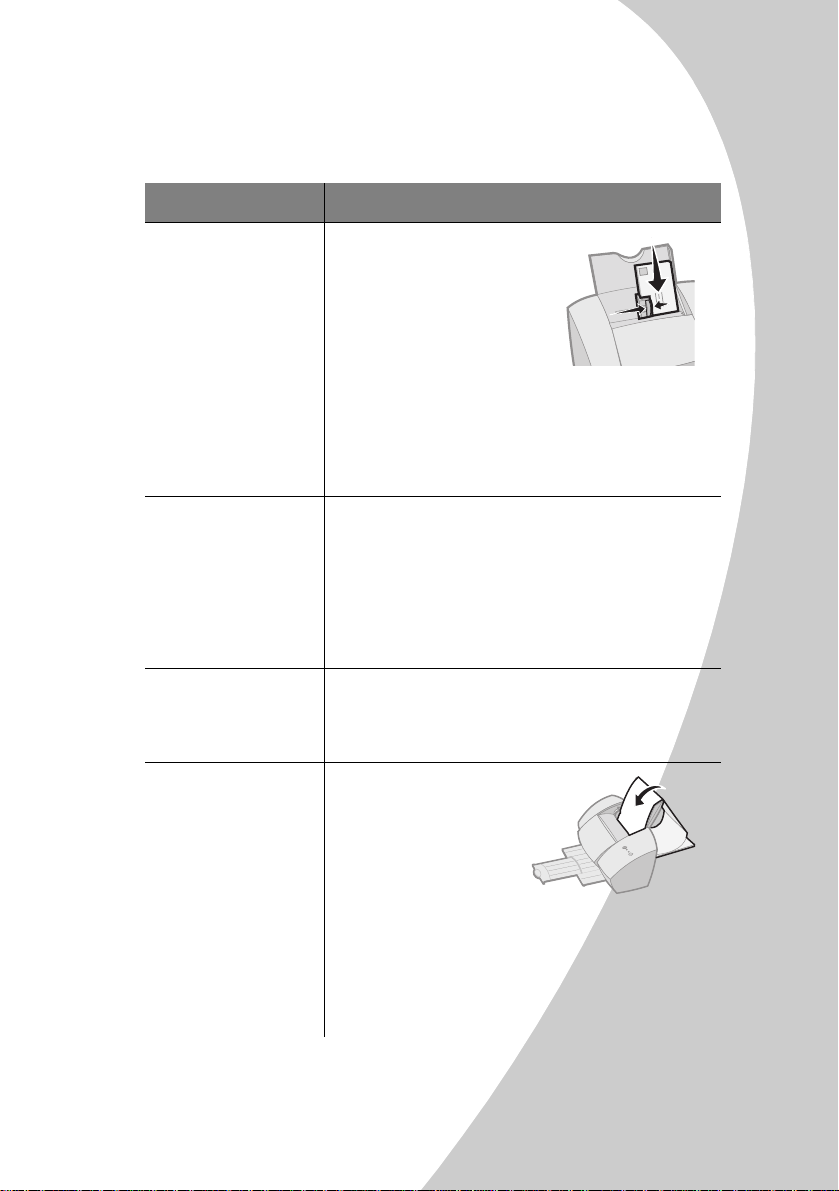
Caricamento carta speciale
Per caricare carta speciale, attenersi alle istruzioni
seguenti:
Carica re fino a: V erificare che:
Operazioni preliminari di stampa
10 buste
10 cartoncini
d'auguri, cartoline
o cartoncini per foto
25 fogli di carta
fotografica
20 fogli di carta per
striscioni
il lato di stampa sia rivolto
•
verso l'alto.
le buste siano caricate
•
verticalmente e allineate al
lato destro dell'alimentatore fogli automatico.
la posizione del francobollo si trovi nell'angolo
•
superiore sinistro.
La guida della carta sia appoggiata al bordo
•
delle buste.
il lato di stampa sia rivolto verso l'alto.
•
i cartoncini siano caricati verticalmente e alline-
•
ati al lato destro dell'alimentatore fogli automatico.
la guida della carta sia appoggiata al bordo dei
•
cartoncini.
il lato glossy o lucido sia rivolto verso l’alto.
•
la guida del supporto sia appoggiata al bordo
•
della carta per foto.
la carta per striscioni
•
sia posizionata dietro
la stampante e la prima pagina, non collegata, sia inserita
nell'alimentatore.
la guida del supporto sia appoggiata al bordo
•
della carta.
Nota: Selezionare il formato carta Striscione
o Striscione A4 in Proprietà della stampante.
Operazioni preliminari di stampa
•
•
3
•
•
•
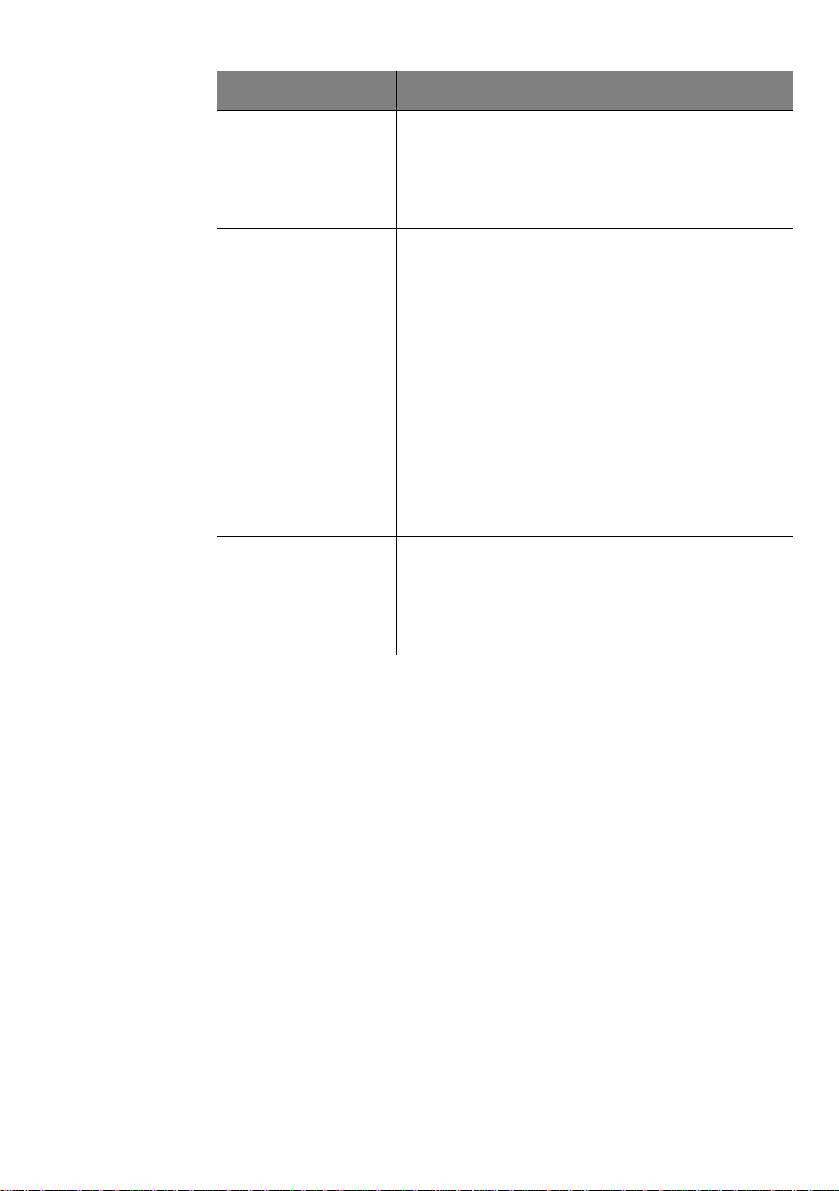
Caricare fino a: Verificare che:
10 lucidi
100 fogli di carta di
formato personalizzato
25 fogli di carta
termotrasferibile
i lati ruvidi dei lucidi siano rivolti verso l'alto
•
(lato lucido verso il basso).
la guida della carta sia appoggiata al bordo dei
•
lucidi.
il lato di stampa sia rivolto verso l'alto.
•
Il formato della carta sia compreso tra le dimen-
•
sioni seguenti:
Larghezza:
-
tra 76 mm e 216 mm
tra 3,0 in. e 8,5 in.
Lunghezza:
-
tra 127 mm e 432 mm
tra 5,0 in. e 17,0 in.
la guida del supporto sia appoggiata al bordo
•
della carta.
vengano seguite le istruzioni sulla confezione
•
per caricare i fogli.
la guida della carta sia allineata al lato dei ter-
•
motrasferibili.
4
•
•
•
Capitolo 1
•
•
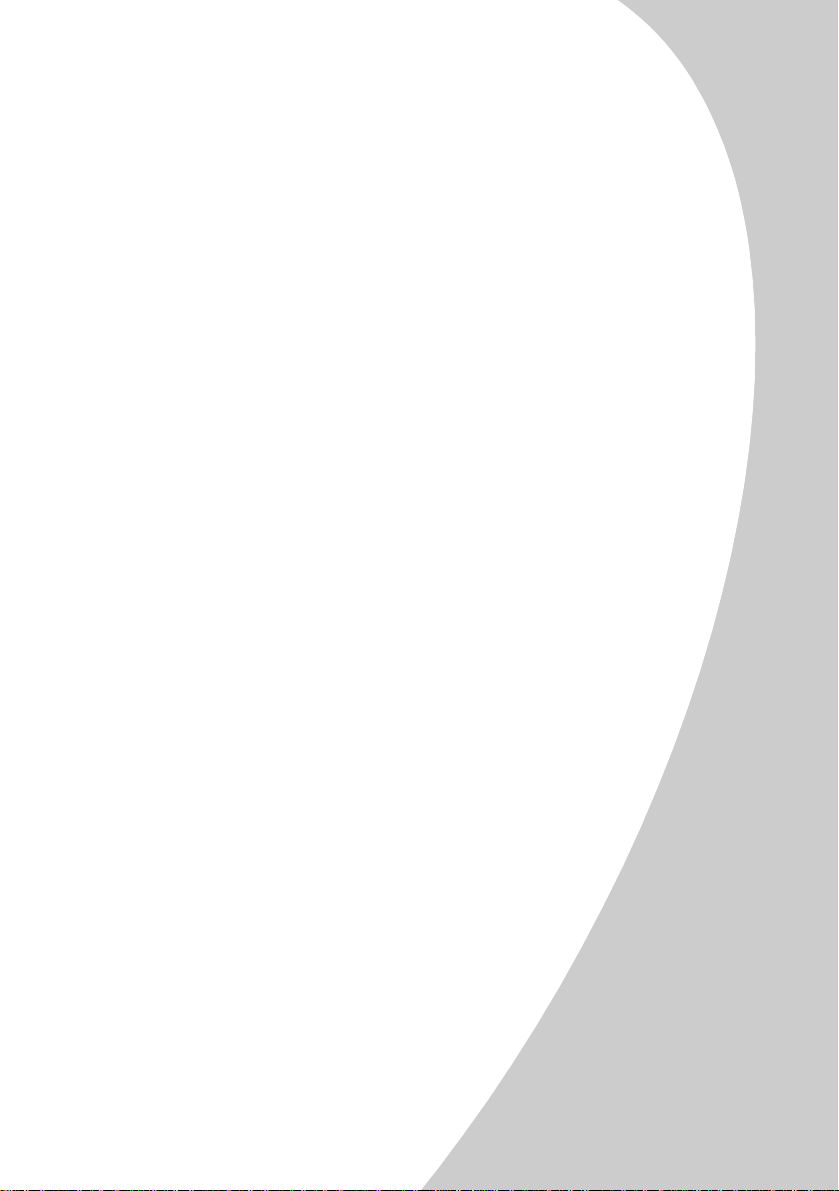
Passo 2: Impostar e il softwar e della stampante
Il software della stampante comprende molte applicazioni che
consentono di eseguire le operazioni di stampa.
della stampante
è una di tali applicazioni.
Operazioni preliminari di stampa
Proprietà
Proprietà della stampante comprende quattro schede:
processo, Carta, Documento/Qualità
Avanzate
, e
Ciascuna scheda contiene impostazioni relative alle operazioni
della stampante e al software.
Apertura di Proprietà della stampante da
un’applicazione
È possibile aprire la finestra Proprietà della stampante da quasi
tutte le applicazioni. Nell'applicazione, è possibile modificare
le impostazioni della stampante SOLO per il documento corrente.
1
Aprire il menu
2
Selezionare
3
Nella finestra di dialogo Imposta stampante, fare clic sul pul-
Proprietà, Opzioni
sante
File
dell'applicazione.
Imposta stampa
o
Impostazioni stampante
(o
Imposta
, in base all'applica-
zione.
Apertura delle Proprietà della stampante da
Fine
.
).
Windows
Se si apre Proprietà della stampante da Windows, le impostazioni vengono applicate a TUTTI i documenti, a meno che non
vengano cambiate nell'applicazione.
1
Da menu
Stampanti
2
Nella cartella Stampanti fare clic con il pulsante destro del
mouse sull'icona della stampante.
3
Scegliere
Avvio (o Start)
.
Proprietà
dal menu laterale a barre.
, selezionare
Operazioni preliminari di stampa
Impostazioni
, quindi
•
•
5
•
•
•
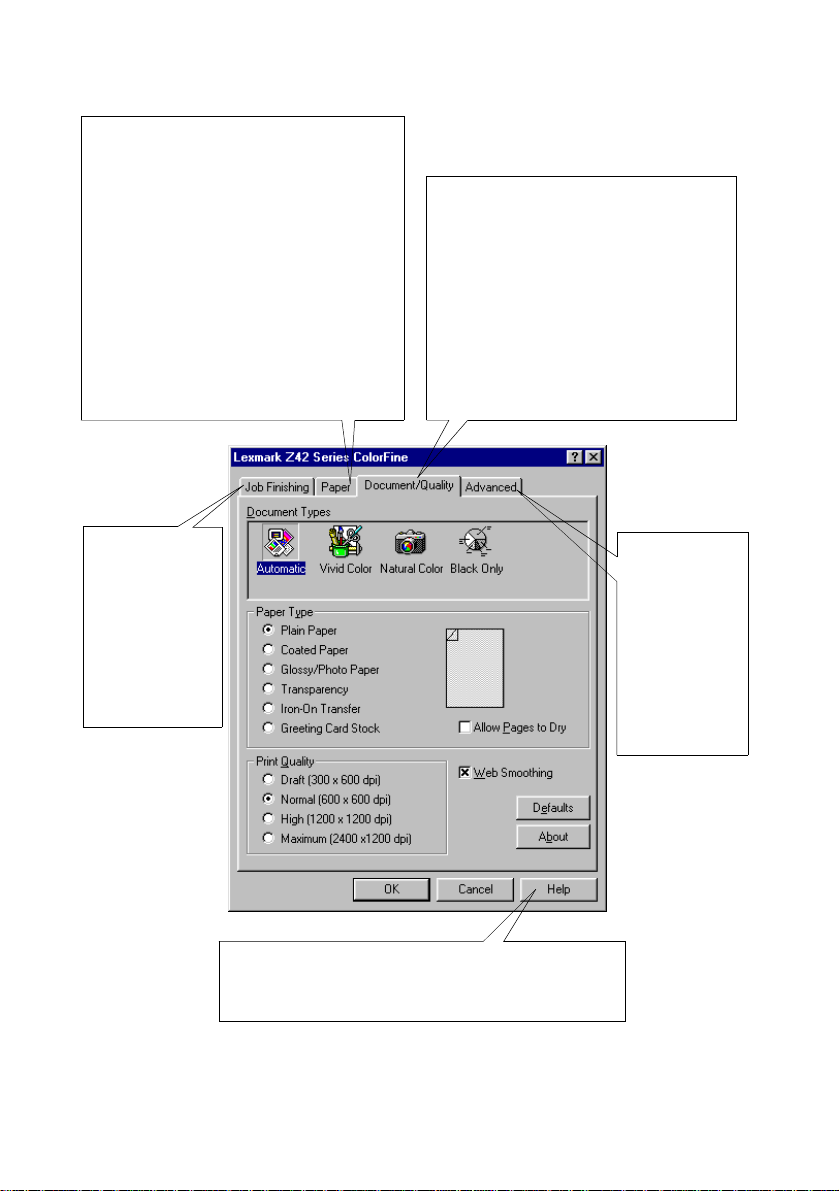
Fare clic sulla scheda...
per:
Carta
Selezionare il formato della carta e
•
l'orientamento
Impostare il numero di copie da
•
stampare
Invertire l'ordine di stampa delle pagine
•
del documento. Al termine del processo
di stampa, la prima pagina si troverà,
pertanto, in cima al gruppo di fogli nel
vassoio di uscita.
Fascicolare il documento
•
Documento/Qualità
Le impostazioni dei colori per il tipo di
•
per selezionare:
documento da stampare
Il tipo di carta da utilizzare
•
L'impostazione della qualità di stampa
•
Rifinitura sul Web se si stampa da
•
Internet
Consenti asciugatura pagine
•
Le impostazioni predefinite
•
6
Fine processo
per stampare:
•
•
•
•
•
•
•
Capitolo 1
•
•
Volantini
Poster
Opuscoli
Documenti su
due lati
Il pulsante
su qualsiasi scheda di Proprietà
Guida
della stampante per accedere alla Guida del driver
della stampante.
Avanzate
definire:
Le imposta-
•
zioni dei
mezzitoni
Le imposta-
•
zioni delle
immagini
per
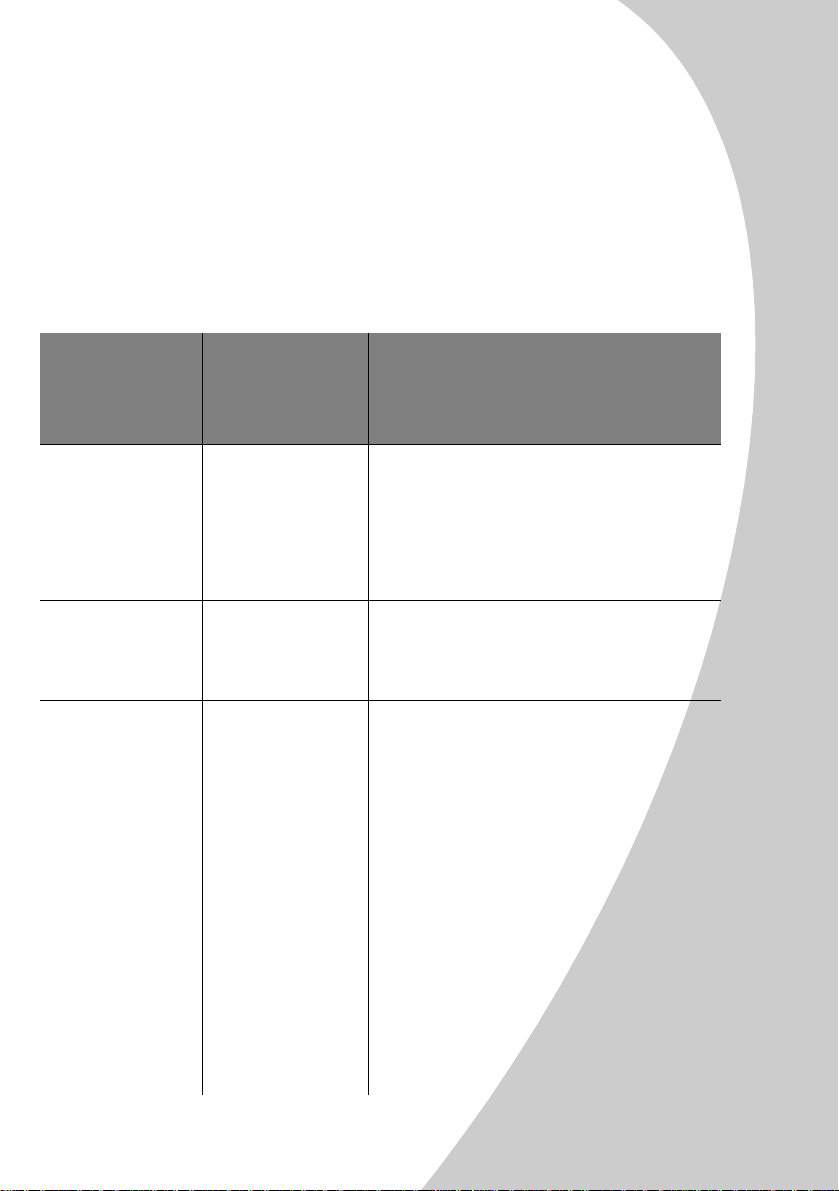
Impostare il software della stampante per
carta speciale
Quando è stato installato il software della stampante, alle
impostazioni di Proprietà della stampante sono stati
assegnati i valori predefiniti. Utilizzare le impostazioni
predefinite per stampare la maggior parte dei documenti
su carta normale. Per modificare le impostazioni per la
stampa su carta speciale, utilizzare la tabella seguente.
Fare clic sulla
scheda
Quando si
stampa su:
Buste Carta Nell'area Formato carta, scorrere per sele-
Proprietà della
stampante:
Per eseguire le seguenti
operazioni:
zionare il formato di busta appropriato.
Nota: L’applicazione potrebbe ignorare le
impostazioni per le buste in Proprietà della
stampante.
Operazioni preliminari di stampa
Cartoncini d'auguri, cartoline o cartoncini per foto
Carta fotografica Documento/
Carta
Documento/
Qualità
Qualità
Selezionare il Formato carta appropriato.
Nell'area Tipo carta, selezionare
d'auguri
Nell'area Tipo carta, selezionare
glossy/foto
Note:
• È possibile stampare foto di qualità con la
• Quando si stampano foto, rimuoverle non
.
.
combinazione predefinita delle cartucce
nero e a colori della stampante. Tuttavia,
per ottenere la migliore qualità di stampa,
sostituire la cartuccia di inchiostro nero
con una cartuccia d’inchiostro foto.
Codice Lexmark 12A1990. Per ulteriori
informazioni, vedere pagina 22.
appena fuoriescono dalla stampante e farle asciugare prima di raccoglierle con le
altre.
Cartoncino
Carta
Operazioni preliminari di stampa
•
•
7
•
•
•
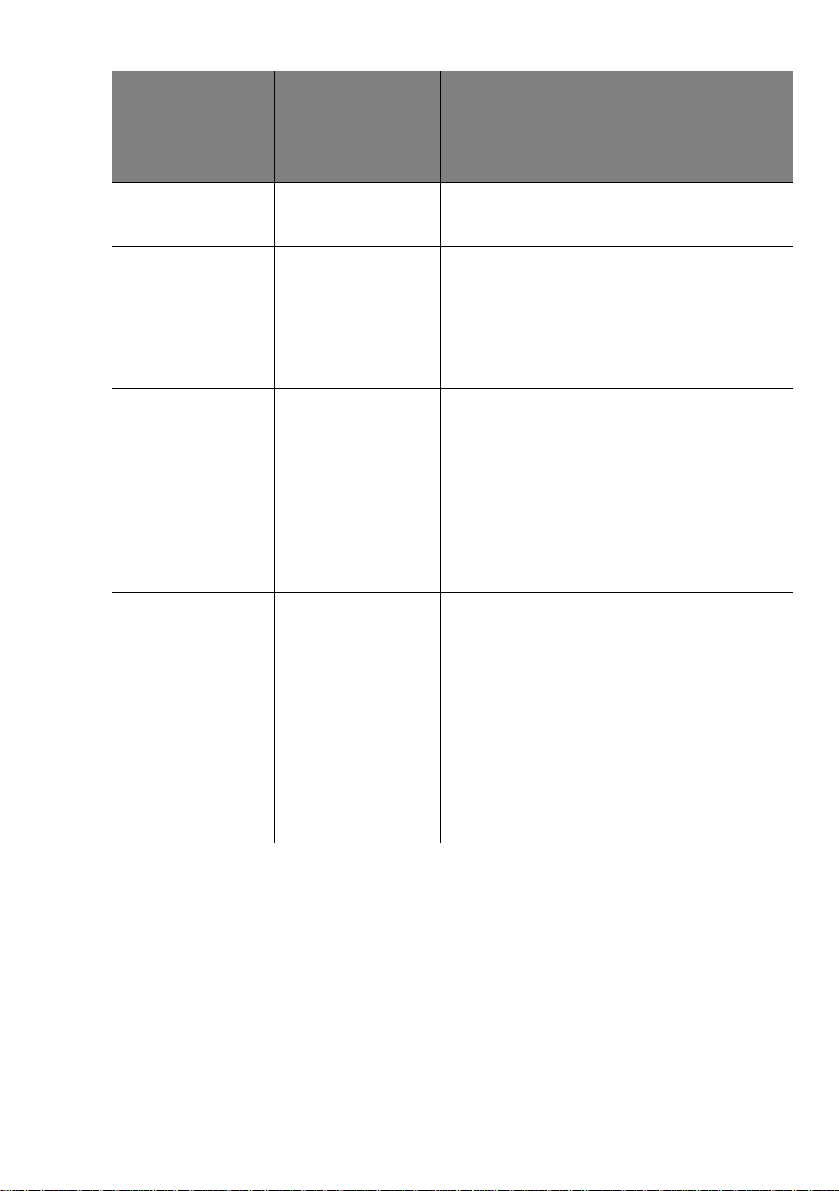
Fare clic sulla
scheda
Quando si
stampa su:
Carta per striscioni Carta Nell'elenco Formato carta, selezionare
Proprietà della
stampante:
Per eseguire le seguenti
operazioni:
Striscione
o
Striscione A4
.
Carta di formato
personalizzato
Carta
termotrasferibile
Lucidi Documento/
Carta
Documento/
Qualità
Qualità
Nell'elenco Formato carta, selezionare
•
Personalizzato
Inserire le dimensioni della carta persona-
•
lizzata. Per ulteriori informazioni, vedere
pagina 4.
Nell'area Tipo carta, selezionare
a caldo
Nota: Molte applicazioni accettano in modo
diverso i fogli di carta termotrasferibile. Si
consiglia di stampare il documento su carta
normale prima di stamparlo sul foglio
termotrasferibile.
•
•
Nota: Quando si stampano i lucidi, rimuoverli non appena fuoriescono dalla stampante e farli asciugare prima di raccoglierli
con gli altri.
.
Nell'area Tipo carta, selezionare
Selezionare la qualità di stampa
Normale (600×600 dpi)
Alta (1200×1200 dpi)
Massima (2400×1200 dpi)
.
Tras feribili
.
Lucidi
,
, o
.
Passo 3: Stampare il documento
Nel menu
1
Nella finestra di dialogo Stampa, fare clic su OK o su
2
(in base all'applicazione).
•
•
•
8
Capitolo 1
•
•
dell'applicazione, fare clic su
File
Stampa
.
Stampa
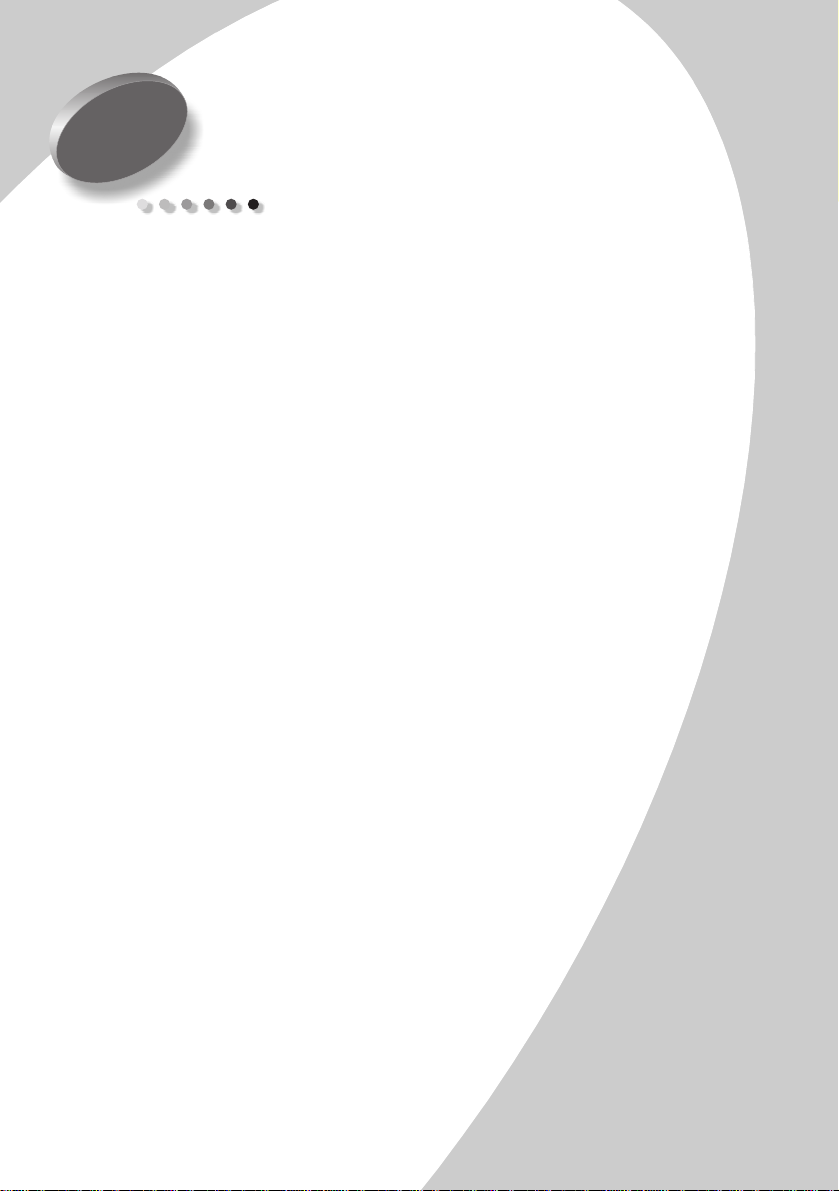
2
Stampa avanzata
È possibile utilizzare la stampante per stampare:
•
su entrambi i lati della carta (vedere la sezione successiva)
•
volantini (consultare pagina 12)
•
opuscoli (consultare pagina 15)
•
poster (consultare pagina 17)
Stampare su entrambi i lati della carta
La stampante Lexmark consente di stampare su entrambi
i lati del foglio. Oltre a risparmiare carta, questa funzione
consente di stampare opuscoli o libretti.
Passo 1: Caricare la carta
Caricare al massimo 100 fogli di carta allineandoli al lato
destro dell'alimentatore fogli automatico, e spostare la
linguetta di rilascio al bordo della carta. Per ulteriori
informazioni, vedere pagina 2.
Stampa avanzata
Stampa avanzata
•
•
9
•
•
•
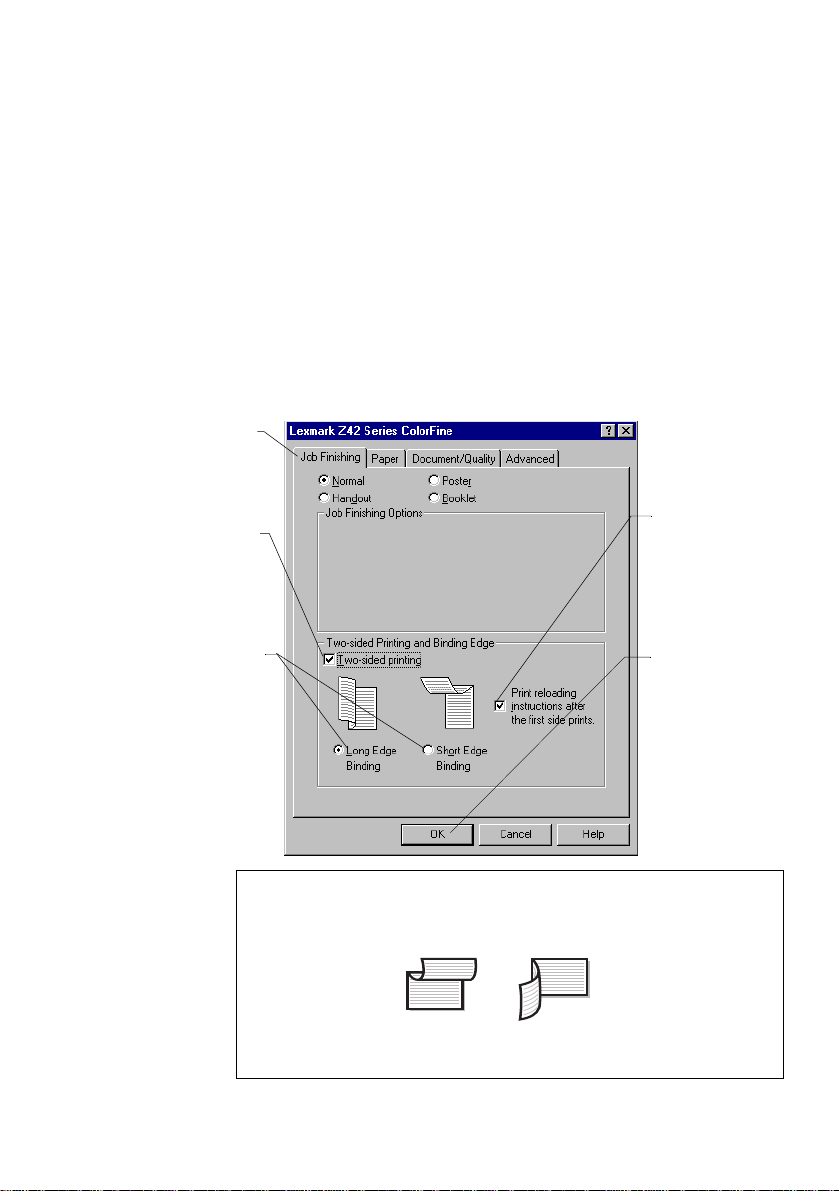
Fare clic sulla scheda
a
Fine processo
Selezionare l'opzione
b
di
stampa su due
.
lati
Selezionare un’opzio-
c
ne per il
rilegatura
seleziona l'orientamento
scegliere tra le
seguenti opzioni del
bordo di rilegatura.
bordo di
. Se si
Verticale
Passo 2: Impostar e il softwar e della stampante
per il processo di stampa su due lati
Aprire Proprietà della stampante. Per ulteriori informazioni,
1
vedere pagina 5.
Selezionare orientamento e dimensione della pagina:
2
Fare clic sulla scheda
a
Selezionare il
b
Selezionare l'orientamento
c
Impostare le Proprietà della stampante per la stampa su due
3
Formato carta
lati:
.
,
Carta
.
appropriato.
Orizzontale
o
Verticale
Per istruzioni su
d
come ricaricare
la carta, selezionare
pa foglio
istruzioni
Fare clic su OK.
e
.
Stam-
.
10
•
•
•
Capitolo 2
•
•
Nota:
Se si seleziona l'orientamento
Orizzontale
tra le seguenti opzioni del bordo di rilegatura:
Rilegatura sul
bordo lungo
Rilegatura sul
bordo corto
, scegliere
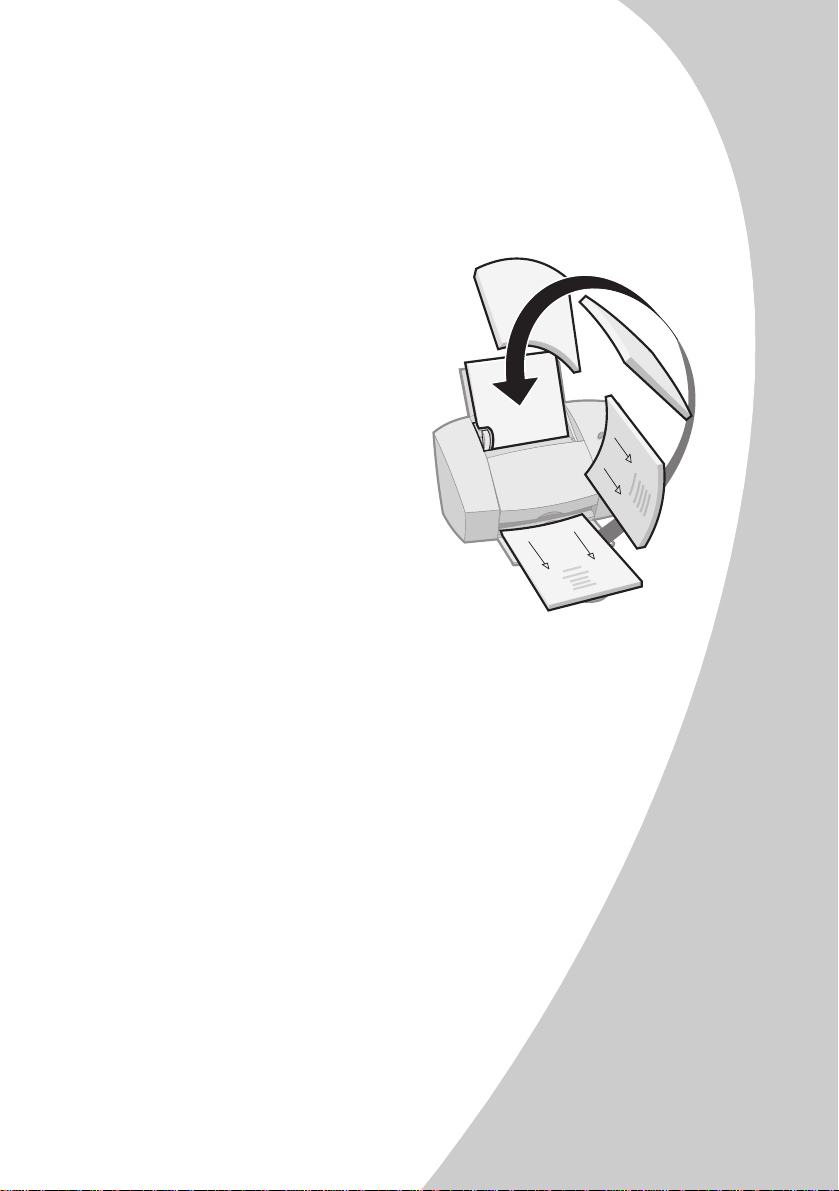
Passo 3: Stampare il documento su due lati
1
Nel menu
File
dell'applicazione, selezionare
Stampa
Vengono stampate prima le pagine dispari.
2
Al termine della stampa del primo lato del documento, il
software della stampante richiede di ricaricare la carta.
a
Al termine della stampa,
rimuovere tutti i fogli.
b
Capovolgere i fogli.
c
Inserire la carta e la
pagina delle istruzioni con
il lato stampato e le frecce
rivolti verso il
Nota: La direzione delle
frecce sulla vostra pagina
delle istruzioni potrebbe
essere differente dalla
pagina delle istruzioni
mostrata. Inserire sempre
la carta e la pagina delle
istruzioni con le frecce
rivolte verso il basso.
3
Fare clic su OK. Sull'altro lato vengono stampate le
basso
.
pagine pari.
4
Per ritornare alla stampa su un solo lato:
a
In Proprietà della stampante, fare clic sulla scheda
Fine processo
b
Verificare che l'opzione
.
Stampa su due lati non
selezionata.
c
Fare clic su OK.
.
Stampa avanzata
sia
Stampa avanzata
•
•
11
•
•
•
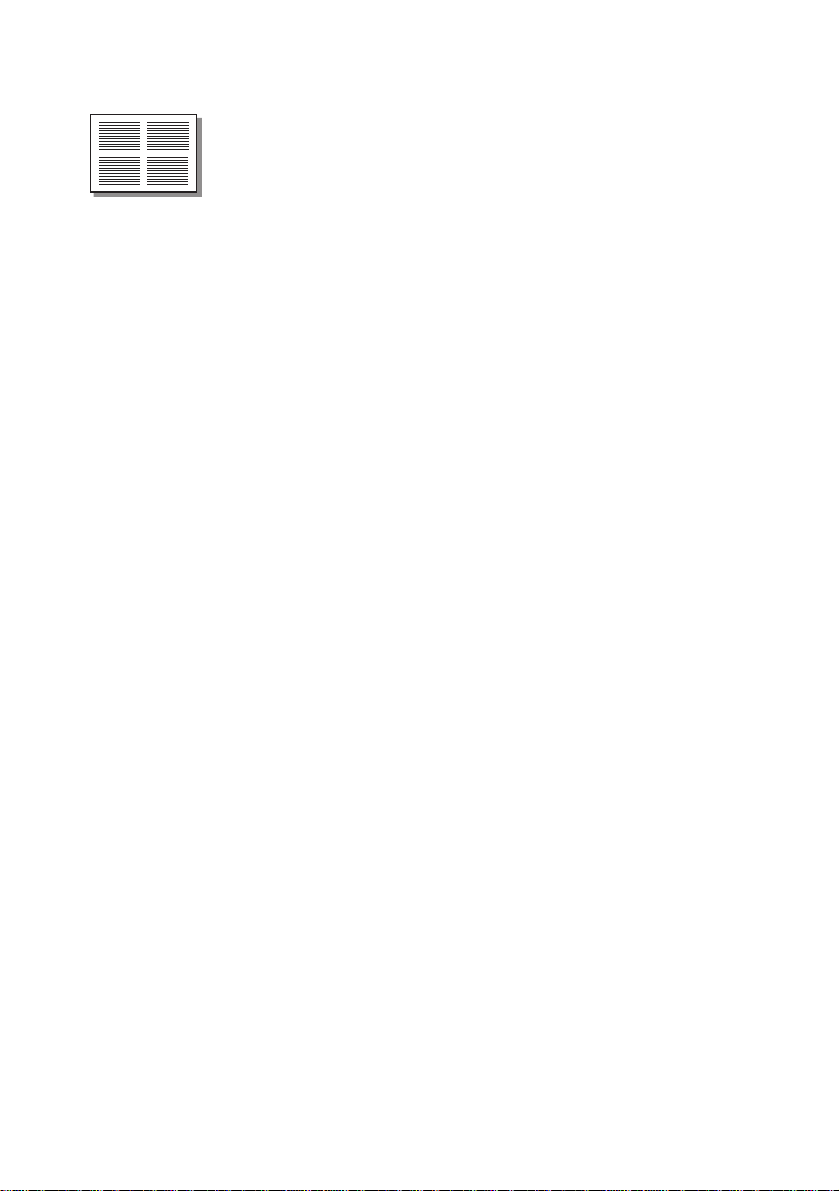
Stampa di volantini
Se si stampano volantini, è possibile risparmiare carta stampando l’immagine di più pagine su un singolo foglio di carta.
Quattro
immagini di
pagina su un
solo foglio
Passo 1: Caricare la carta
Caricare al massimo 100 fogli di carta allineandoli al lato
destro dell'alimentatore fogli automatico. Per ulteriori
informazioni, vedere pagina 2.
Passo 2: Impostar e il softwar e della stampante
per i volantini
È possibile stampare i volantini su un solo lato del foglio o su
entrambi.
Aprire Proprietà della stampante. Per ulteriori informazioni,
1
vedere pagina 5.
Selezionare l'orientamento pagina per le immagini di pagina:
2
Nota:
L'orientamento selezionato nella scheda
quello dell'immagine della pagina e
carta su cui si esegue la stampa.
Fare clic sulla scheda
3
a
Nell'area Orientamento, selezionare
b
o
Orizzontale
Nell'area
Formato carta
Carta
.
, selezionare un formato della carta.
non
.
Verticale
Carta
quello del foglio di
riflette
12
•
•
•
Capitolo 2
•
•
